发布时间:2021-04-21 10: 41: 02
Xmanager是一款小巧、便捷的浏览远端X窗口系统的工具。一个运行在Windows平台上,简单易用且高性能的X Server软件。它能把远端Unix/Linux的桌面无缝地带到你的Windows上,甚至当你的电脑是在内网或防火墙后,你也能通过SSH协议安全的运行终端的X应用程序。
在使用Xmanager的过程中,可能会遇到不同的工作需求或特殊情况,更改会话的视图样式功能就在此时显得尤为重要,一起跟着本文学习如何使用Xmanager的更改视图样式功能吧。
具体操作步骤如下:
第一步:找到更改视图样式功能的入口
①打开Xmanager选择“查看”——“视图类型”,可以对视图样式进行更改。
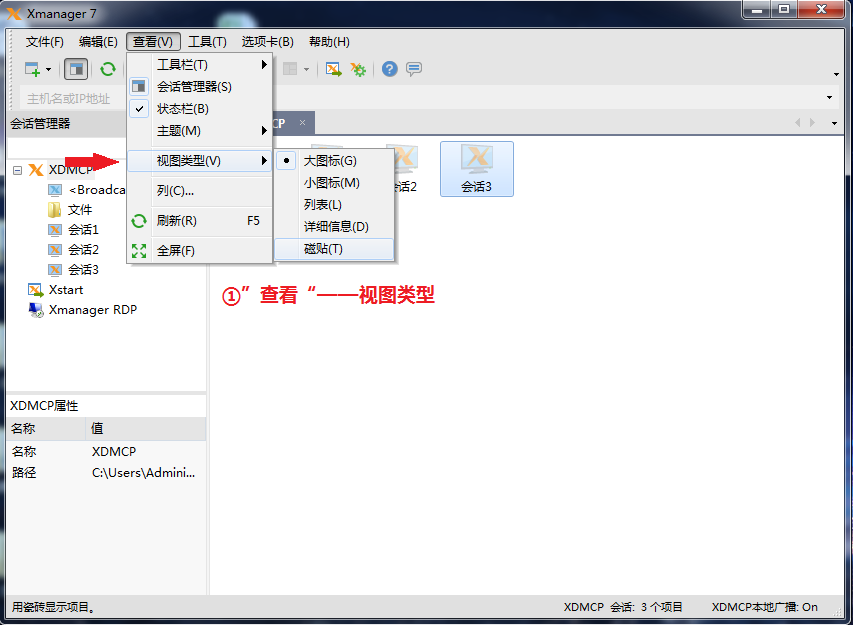
②在Xmanager工具栏中可以找到视图样式标志进入修改
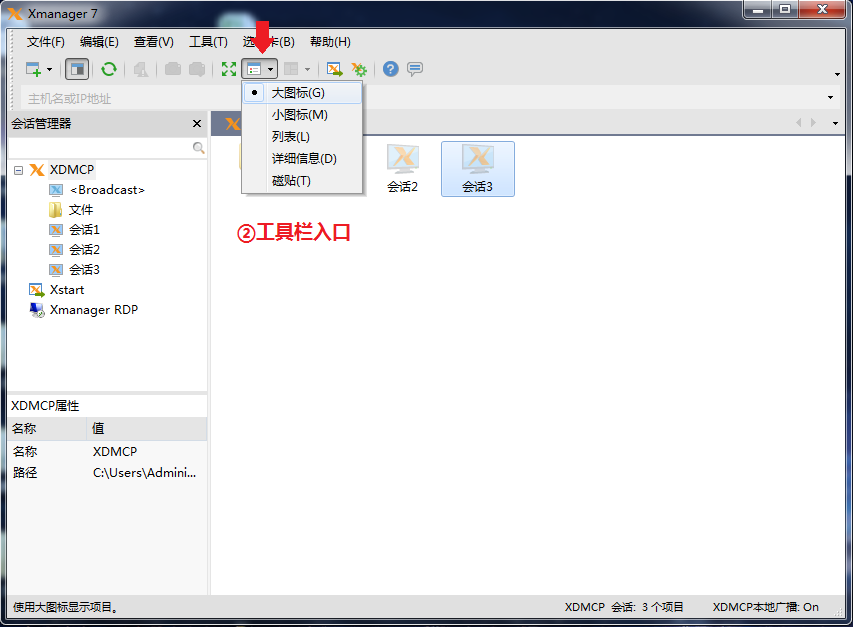
③在XDMCP会话中点击鼠标右键,可以对视图样式进行选择。
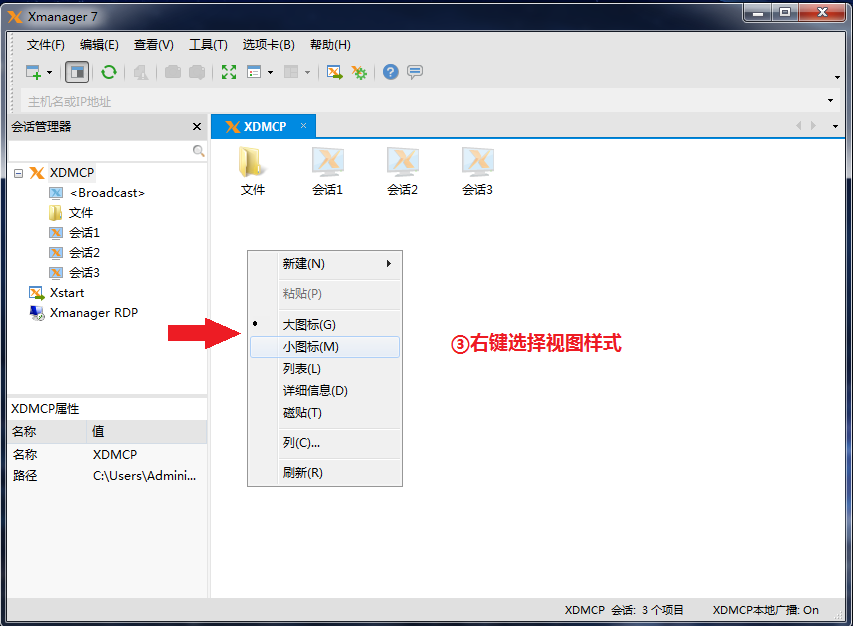
第二步:根据需求更改视图样式。
使用以上三种方法,都可以根据需求对会话的视图样式进行修改。视图样式共包括“大图标”、“小图标”、“列表”、“详细信息”、“磁贴”五类。本文在同一个XDMCP下建立三个会话以及一个文件夹对不同的会话视图样式进行演示。
①“大图标”和“小图标”这两类视图样式类别相似,均为横向排列,无分割线,区别仅仅在于大小。
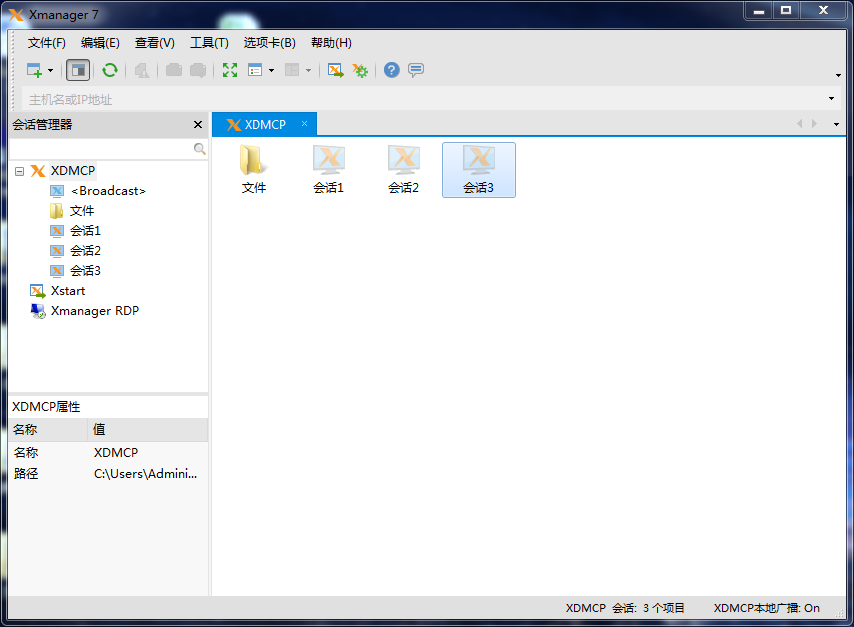
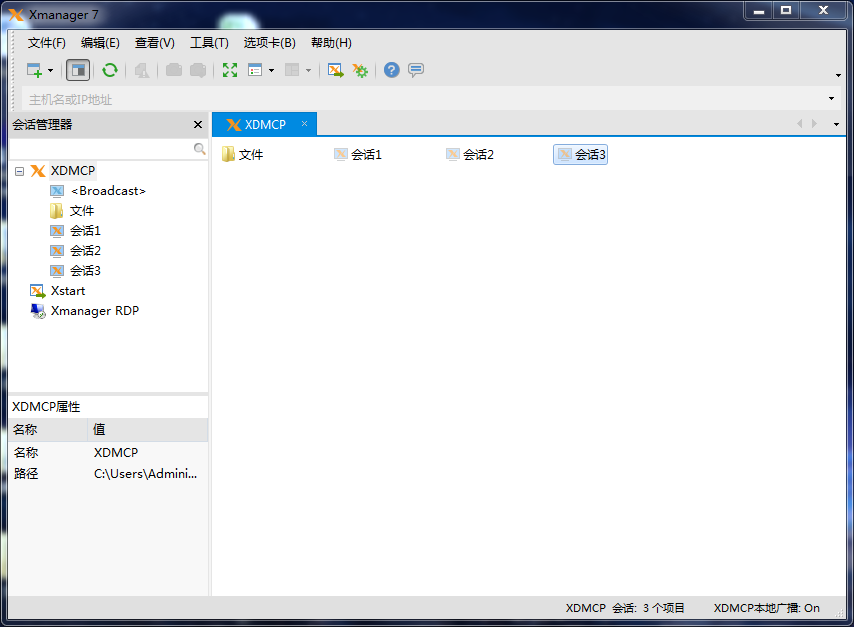
②“列表”样式下为纵向排列,无分割线。
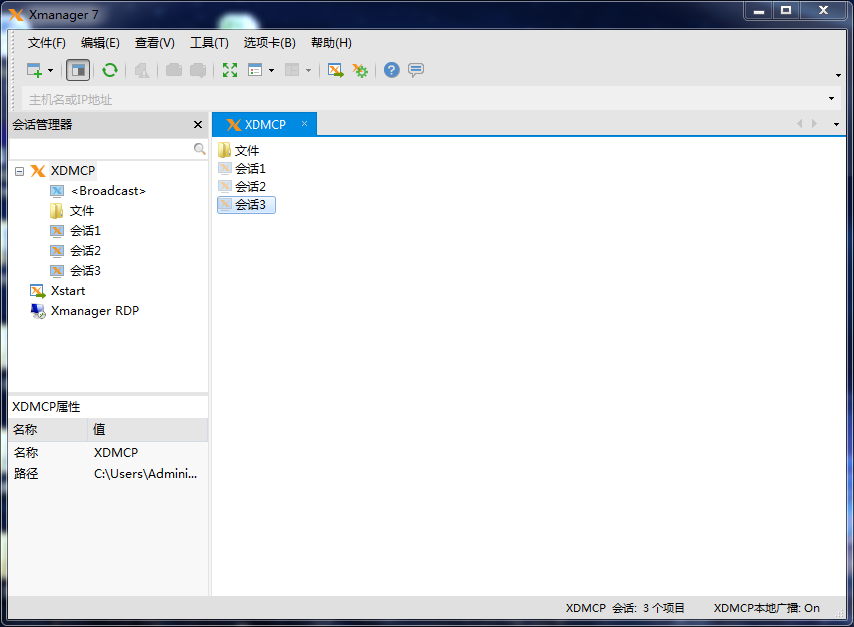
③“详细信息”样式下会显示会话和文件夹的名称、地址、协议等详细信息,无分割线。
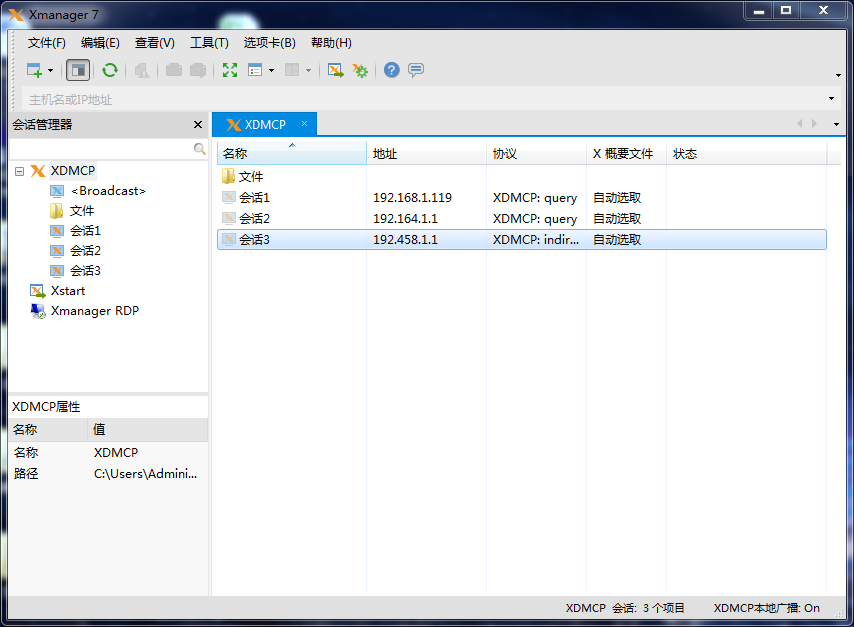
④“磁贴”样式下横向排列,但会根据类型不同分割成不同的空间排列,用于应对运用分类找寻会话的实际需要。
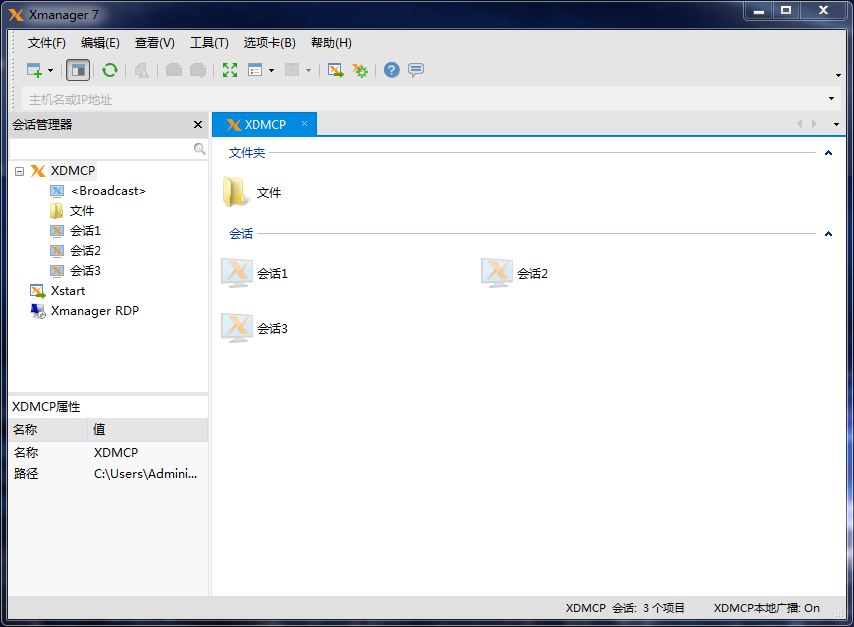
更改会话的视图样式是Xmanager中一个比较实用的功能。对应不同的实际需要,将会话以不同方式排列、分类,实用性很高。
这只是Xmanager软件中一个小小的功能,还有更多功能等你发掘哦!
作者:Perdido
展开阅读全文
︾